Termux - это эмулятор терминала для Android, который позволяет пользователям выполнять команды Linux на своих мобильных устройствах. С его помощью можно установить и использовать различные инструменты, в том числе и сканер сети Nmap.
Nmap - это мощный и гибкий инструмент для сканирования сети, который позволяет исследовать устройства в сети, определять открытые порты, обнаруживать уязвимости и многое другое. Этот инструмент широко используется администраторами систем и кибербезопасными специалистами.
Для установки Nmap в Termux на Android, выполните следующие шаги:
- Откройте Termux на своем устройстве Android.
- Обновите пакеты, введя команду apt update и нажав Enter.
- Установите пакет Nmap, введя команду pkg install nmap и нажав Enter.
После успешной установки вы можете использовать Nmap в Termux, чтобы выполнить сканирование сети. Например, для сканирования всех устройств в локальной сети, вы можете ввести команду nmap -sn 192.168.0.0/24, где 192.168.0.0 - это адрес вашей сети.
Важно отметить, что использование Nmap для сканирования сети без разрешения владельца сети может быть незаконным. Поэтому убедитесь, что вы имеете соответствующие разрешения или используете Nmap только для тестирования своей собственной сети или сети, на которую у вас есть разрешение.
Итак, теперь вы знаете, как установить и использовать сканер сети Nmap в Termux на Android. Не забывайте ознакомиться с официальной документацией Nmap, чтобы узнать больше о его возможностях и функциях.
Установка Termux на Android
- Откройте Google Play Store на своем Android-устройстве.
- Введите "Termux" в поисковую строку и найдите официальное приложение Termux.
- Нажмите на кнопку "Установить" и подождите, пока процесс установки не будет завершен.
- Когда установка завершится, нажмите на кнопку "Открыть", чтобы запустить приложение Termux.
Теперь у вас есть Termux установленный на вашем Android-устройстве! Вы можете использовать его для выполнения различных команд в среде Linux, включая использование сканера сети Nmap.
Установка пакетов Nmap и Termux API
Перед использованием Nmap в Termux необходимо установить пакеты Nmap и Termux API. Для этого выполните следующие шаги:
| 1. | Откройте приложение Termux на вашем устройстве Android. |
| 2. | Введите следующую команду и нажмите на клавишу Enter: |
pkg install nmap | |
| 3. | Дождитесь завершения установки пакета Nmap. |
| 4. | Теперь установите пакет Termux API с помощью следующей команды: |
pkg install termux-api | |
| 5. | Дождитесь завершения установки пакета Termux API. |
| 6. | Теперь пакеты Nmap и Termux API установлены на вашем устройстве Android и готовы к использованию. |
После установки пакетов вы готовы приступить к использованию сканера сети Nmap в приложении Termux на вашем устройстве Android.
Права доступа к камере и микрофону в Termux
Для использования камеры и микрофона в приложении Termux на Android необходимо предоставить приложению соответствующие разрешения. Это позволит использовать эти устройства в командной строке для решения различных задач, таких как фотографирование и запись аудио.
1. Разрешение доступа к камере:
Для предоставления доступа к камере в Termux выполните следующие шаги:
- Откройте "Настройки" на вашем устройстве Android.
- Найдите и выберите "Приложения" или "Приложения и уведомления".
- Найдите и выберите "Termux" из списка установленных приложений.
- Найдите и выберите "Разрешения" или "Дополнительные настройки".
- Включите разрешение доступа к камере.
- Теперь приложение Termux имеет доступ к вашей камере. Вы можете использовать команды, такие как "termux-camera-photo" для снятия фото.
2. Разрешение доступа к микрофону:
Для предоставления доступа к микрофону в Termux выполните следующие шаги:
- Откройте "Настройки" на вашем устройстве Android.
- Найдите и выберите "Приложения" или "Приложения и уведомления".
- Найдите и выберите "Termux" из списка установленных приложений.
- Найдите и выберите "Разрешения" или "Дополнительные настройки".
- Включите разрешение доступа к микрофону.
- Теперь приложение Termux имеет доступ к вашему микрофону. Вы можете использовать команды, такие как "termux-microphone-record" для записи аудио.
Обратите внимание, что эти разрешения могут отличаться в зависимости от версии Android и устройства. Однако, обычно они находятся в разделе "Настройки" и связаны с безопасностью и приватностью приложений.
Запуск Nmap и сканирование сети
1. Откройте приложение Termux и выполните следующую команду для установки Nmap:
pkg install nmap
2. После успешной установки введите следующую команду, чтобы узнать доступные опции:
nmap -h
3. Прежде чем начать сканирование сети, узнайте свой IP-адрес с помощью команды:
ifconfig
4. Для осуществления сканирования введите команду, в которой замените "ip-адрес" на свой IP-адрес:
nmap -sn ip-адрес
5. Nmap начнет сканирование и отобразит результаты на экране. Вы увидите список устройств в вашей сети, которые отвечают на запросы.
6. Если вы хотите получить более подробную информацию о каждом устройстве, выполните команду:
nmap -F ip-адрес
7. После завершения сканирования вы можете сохранить результаты в файл. Для этого введите команду:
nmap -sn ip-адрес -oN filename.txt
8. Проверьте файл, чтобы убедиться, что результаты сканирования успешно сохранены.
Теперь вы знаете, как запустить Nmap и сканировать сеть в Termux на Android. Используйте эти команды, чтобы обнаружить устройства в вашей сети и получить информацию о них.
Определение устройств в сети
С помощью сканера сети Nmap в Termux на Android вы можете определить все устройства, подключенные к вашей сети. Это может быть полезно, если вы хотите проверить, какие устройства находятся в вашей сети или если вы хотите обнаружить несанкционированные устройства.
Для определения устройств в сети вы можете использовать следующую команду:
nmap -sn [IP-адрес сети]Здесь [IP-адрес сети] - это IP-адрес вашей сети. Обычно он имеет вид 192.168.0.0/24, где последние цифры могут быть другими в зависимости от вашей сети.
Когда вы введете эту команду и нажмете Enter, сканер сети начнет искать устройства в вашей сети. Он отобразит список IP-адресов найденных устройств, а также их MAC-адреса и статус работы (доступный или недоступный).
Вы также можете использовать дополнительные параметры, чтобы получить более подробную информацию об устройствах. Например, следующая команда покажет также открытые порты на найденных устройствах:
nmap -p- -A [IP-адрес сети]После выполнения этой команды вы получите дополнительную информацию о найденных устройствах, такую как открытые порты, операционную систему и версию сервисов.
С помощью сканера сети Nmap в Termux на Android вы сможете быстро определить устройства в вашей сети и получить информацию о них. Это мощный инструмент, который может быть полезен как для домашнего использования, так и для профессиональных целей.
Проверка открытых портов
При помощи сканера сети Nmap вы можете проверить, какие порты открыты на целевом устройстве. Это полезно для выявления уязвимостей в сетевой безопасности и идентификации служб, работающих на портах.
Чтобы выполнить сканирование портов, выполните следующую команду:
nmap -p [порты] [целевой_хост]
Например, чтобы проверить, открыты ли порты 80 (HTTP) и 443 (HTTPS) на устройстве с IP-адресом 192.168.1.1, выполните следующую команду:
nmap -p 80,443 192.168.1.1
После выполнения данной команды Nmap выведет список открытых портов и соответствующих им служб или протоколов.
Также вы можете использовать дополнительные опции, например:
- -p-: сканирование всех 65535 портов;
- -T4: установка более высокого уровня агрессивности сканирования;
- -sV: определение версий служб на открытых портах;
- --version-all: определение версий всех служб (может занять больше времени).
Например, чтобы выполнить сканирование всех портов на устройстве с IP-адресом 192.168.1.1 с использованием наивысшего уровня агрессивности и определением версий служб на открытых портах, выполните следующую команду:
nmap -p- -T4 -sV 192.168.1.1
Обратите внимание, что просматривать необходимые разрешения и уведомления на вашем устройстве, так как сканирование портов может быть незаконным без согласия владельца сети.
Сканирование уязвимостей устройств
С помощью сканера сети Nmap в Termux на Android можно также осуществлять сканирование устройств на наличие уязвимостей. Это очень полезная функция, которая позволяет обнаружить и исправить проблемы в безопасности вашей сети.
Для сканирования уязвимостей устройств необходимо выполнить следующие шаги:
- Запустите Termux на вашем устройстве Android.
- Введите команду
nmap -p 1-65535 --script vuln IP_адрес_устройства, гдеIP_адрес_устройства- это IP-адрес устройства, который вы хотите просканировать. Данная команда сканирует все порты от 1 до 65535 и запускает скрипты для обнаружения уязвимостей. - Дождитесь завершения сканирования. В результате вы получите отчет о найденных уязвимостях на устройстве.
Результат сканирования будет представлен в виде таблицы, где будут указаны найденные уязвимости, их тип и статус (уязвима или защищена).
| Уязвимость | Тип | Статус |
|---|---|---|
| Уязвимость 1 | Тип 1 | Уязвима |
| Уязвимость 2 | Тип 2 | Защищена |
| Уязвимость 3 | Тип 3 | Уязвима |
После получения отчета о найденных уязвимостях вы можете приступить к их исправлению, чтобы улучшить безопасность вашей сети.
Обратите внимание, что сканирование уязвимостей устройств может занять некоторое время и потребовать дополнительных ресурсов, поэтому рекомендуется использовать эту функцию только при необходимости.
Создание отчета сканирования
После завершения сканирования сети с помощью сканера Nmap в Termux, можно создать отчет, который позволит легче анализировать полученные результаты. Отчет будет содержать информацию о найденных хостах, открытых портах и других характеристиках.
Для создания отчета сканирования воспользуйтесь командой nmap -oX отчет.xml. Здесь отчет.xml - это название файла, в котором будет сохранен отчет. Вы можете использовать любое другое подходящее название для вашего отчета.
После выполнения команды, Nmap сгенерирует XML-файл, который содержит все данные о сканировании. Для анализа этих данных можно использовать различные инструменты, специально разработанные для работы с XML-файлами.
Одним из таких инструментов является графическая оболочка для Nmap - Zenmap. Она позволяет импортировать XML-файл с отчетом сканирования и просмотреть результаты в удобном графическом интерфейсе. Zenmap также предоставляет возможность фильтрации и сортировки данных, что упрощает анализ полученной информации.
Если вы предпочитаете работать с текстовыми отчетами, вы можете преобразовать XML-файл в другой формат, например, HTML или CSV. Для этого можно воспользоваться конвертерами, доступными в различных инструментах. Например, вы можете преобразовать XML-файл в HTML с помощью команды xsltproc отчет.xml -o отчет.html. В результате будет создан отчет в формате HTML, который можно просмотреть в любом веб-браузере.
| Имя хоста | IP-адрес | Открытые порты |
|---|---|---|
| host1 | 192.168.0.1 | 22, 80, 443 |
| host2 | 192.168.0.2 | 21, 23, 3389 |
| host3 | 192.168.0.3 | 80, 443, 8080 |
Выше приведен пример простого отчета сканирования в формате таблицы. Здесь указаны названия хостов, их IP-адреса и открытые порты. Такой формат отчета позволяет легко ориентироваться в результатах сканирования и быстро найти необходимую информацию.
Помните, что создание отчета сканирования сети с помощью Nmap является важной частью процесса анализа и обеспечивает более удобный доступ к полученным данным. Отчет может быть использован для дальнейшего исследования уязвимостей системы, выявления потенциальных угроз, а также для определения мер безопасности.
Использование дополнительных функций Nmap
Помимо базовых функций сканирования сети, утилита Nmap предлагает пользователю ряд дополнительных возможностей, которые могут быть полезны при анализе и обнаружении уязвимостей:
- Определение операционной системы: Nmap может анализировать ответы от сканируемых хостов и попытаться определить, какая операционная система на них установлена. Это может быть полезно для дальнейшего анализа уязвимостей, так как различные системы могут иметь различные уязвимости.
- Сканирование уязвимостей: Nmap имеет возможность сканировать определенные уязвимости на целевых хостах. Для этого пользователь должен предоставить базу данных уязвимостей, которая будет использоваться в сканировании. После сканирования Nmap предоставит отчет с информацией об обнаруженных уязвимостях.
- Сканирование файлов и директорий: Благодаря своей гибкости, Nmap может выполнять сканирование файловых систем и директорий на целевых хостах. Это может помочь в обнаружении конфиденциальных файлов и уязвимостей, связанных с ними.
- Сканирование сертификатов SSL: Nmap также может анализировать сертификаты SSL, используемые на целевых хостах. Это может помочь в обнаружении уязвимостей, связанных с защищенным соединением.
- Сканирование Bluetooth: В дополнение к сетевому сканированию, Nmap поддерживает сканирование устройств Bluetooth в радиусе действия. Это может быть полезно для обнаружения уязвимостей в беспроводных сетях и устройствах.
Защита от сканирования Nmap

Сканер сети Nmap предоставляет возможность производить многофункциональное сканирование сети, осуществлять поиск уязвимостей и получать информацию о хостах. Однако, в некоторых случаях, использование Nmap может быть нежелательным или небезопасным. В этом разделе мы рассмотрим некоторые методы защиты от сканирования Nmap.
1. Ограничение доступа: Один из наиболее эффективных способов защиты от сканирования Nmap - ограничение доступа к вашей сети. Установите межсетевой экран (firewall) и настройте его правила таким образом, чтобы блокировать все попытки внешних сканов.
2. Отслеживание и анализ логов: Конфигурируйте систему таким образом, чтобы она записывала информацию о попытках сканирования. Мониторинг и анализ логов позволит вам оперативно выявлять и пресекать попытки сканирования.
3. Блокирование сканирующих IP-адресов: Используйте средства вашего межсетевого экрана или другого программного обеспечения, чтобы блокировать IP-адреса, с которых производятся сканирования. Это позволит вам усилить защиту и отпугнуть потенциальных злоумышленников.
4. Защита от обмана: Многие сканеры, включая Nmap, могут использовать различные техники обмана для обхода системы защиты. Настройте вашу сеть таким образом, чтобы минимизировать возможности атакующих использовать такие методы.
5. Установка IDS/IPS: Интранет-система обнаружения вторжений (IDS) и интранет-система предотвращения вторжений (IPS) могут быть полезными инструментами для защиты от сканирования Nmap. Они могут обнаруживать и блокировать атаки, включая сканирование сети с помощью Nmap.